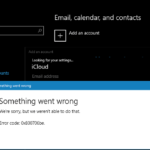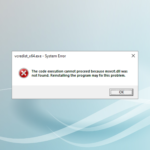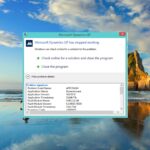En este artículo descubrirá exactamente cómo puede crear archivos de instalación ISO para su nueva versión de Vista previa técnica de Windows 10 y solo le llevará unos minutos de su tiempo. Así que siga adelante y lea el tutorial a continuación para obtener una explicación detallada.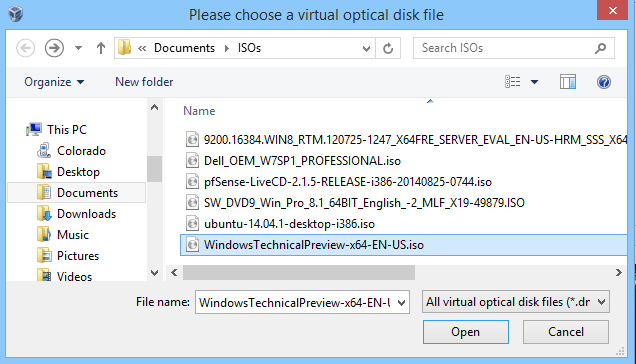
También necesitará tener una memoria USB extraíble o un CD/DVD para copiar correctamente el archivo ISO descargado y así prepararlo para la compilación de Windows 10 Technical Preview que desea instalar. Además, deberá descargar cuidadosamente el archivo ISO correcto para Windows 10 Technical Preview según el país de donde sea, ya que viene en diferentes idiomas, así como para una versión para Windows (x64) y Windows (x86).
¿Cómo crear una instalación ISO en Windows 10 Technical Preview?
- Haga clic izquierdo o toque en el enlace publicado a continuación.
- Haga clic aquí para registrarse en el programa de información privilegiada de Windows
- Vaya a la parte inferior de la página y haga clic izquierdo o toque el botón «Comenzar» o «Iniciar sesión» si ya está registrado.
- Haga clic izquierdo o toque el enlace publicado a continuación para descargar el último archivo ISO de Windows 10 Technical Preview.
- Haga clic aquí para descargar Windows 10 ISO
- Desplácese hacia abajo en la página anterior y busque el idioma y el tipo de sistema operativo Windows que necesita.
- Haga clic con el botón izquierdo o toque el idioma que desea que sea el sistema operativo.
- Haga clic izquierdo o toque el botón «Descargar» después.
- Haga clic con el botón izquierdo o toque la función «Guardar archivo» que aparece en el mensaje emergente.
- Guárdelo en su sistema operativo Windows.
- Inserte una memoria USB de arranque o un CD/DVD en el dispositivo.
Nota: Debe ser un CD, DVD o memoria USB de arranque, así que básicamente asegúrese de no tener ningún dato importante. - Ahora necesitaremos hacer clic con el botón derecho o mantener presionada la partición USB en Windows.
- Haga clic con el botón izquierdo o toque el botón «Formatear» que aparece en el menú que aparece y siga las instrucciones en pantalla para formatear rápidamente la memoria USB.
- Ahora copie el archivo ISO de Windows 10 Technical Preview en la memoria USB.
- Haga doble clic para abrir el archivo «Setup.exe» dentro de la extensión ISO.
- Siga las instrucciones en pantalla para finalizar el proceso y poner en funcionamiento su memoria USB con la nueva versión de Windows 10 Technical Preview.
- Ahora que realizó una instalación ISO gratuita para la última versión de Windows 10 Technical Preview, puede continuar e instalarla en cualquier sistema operativo que desee.
Windows 10 ISO instala consejos útiles
Si tiene una compilación específica de Windows 10 y no está seguro de cómo convertirla en ISO, tenemos una excelente guía que lo ayudará a crear un archivo ISO a partir de cualquier compilación de Windows 10. EN caso de que ya comenzó a instalar Windows 10 desde un archivo ISO pero tiene problemas, aquí hay un artículo que lo ayudará a instalar cualquier compilación de Windows 10 desde un archivo ISO.
Si desea descargar e instalar Windows 10 desde fuentes oficiales, puede averiguar cómo hacerlo aquí.
¿Fue duro? Estoy seguro de que puede finalizar la instalación de ISO en solo unos minutos si siguió cuidadosamente las instrucciones anteriores en el orden correcto, pero si necesita más ayuda con este tema, escríbanos a continuación en la sección de comentarios de la página y seré más que feliz de ayudarte.
LEA TAMBIÉN: Cómo instalar Windows 10 April Update desde un archivo ISO